Khi bạn chỉnh sửa hình ảnh trên Photoshop, nhu cầu viết chữ tiếng Việt cho ảnh rất cơ bản và cần thiết để phục vụ cho mục đích làm ảnh nghệ thuật. Tuy nhiên, dù đã cài fonf tiếng việt cho Photoshop nhưng nhiều người không thể gõ tiếng Việt trong Photoshop, nhiều người viết tiếng Việt trên Photoshop có dấu bị lỗi, làm ảnh hưởng tới công việc chỉnh sửa hình ảnh.
Xem thêm: Cách đổi màu phông nền trong Photoshop
Cách 1: Gõ tiếng Việt trong Photoshop bằng Unikey
Bước 1:
Trước hết bạn cần phải có hoặc cài đặt Unikey trên máy tính. Sau đó nhấn chuột vào vào biểu tượng công cụ ở thanh hệ thống rồi chọn bảng mã là Unicode và kiểu gõ là Telex.
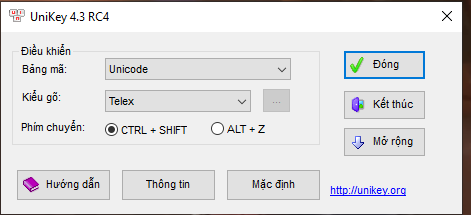
Bước 2:
Tiếp đến nhấn chuột phải vào thanh TaskBar và chọn Task manager để mở giao diện Task. Trong giao diện tiếp theo bạn nhấn chuột phải vào Unikey rồi nhấn chọn End Task để kết thúc hoàn toàn phiên làm việc hiện tại của công cụ.
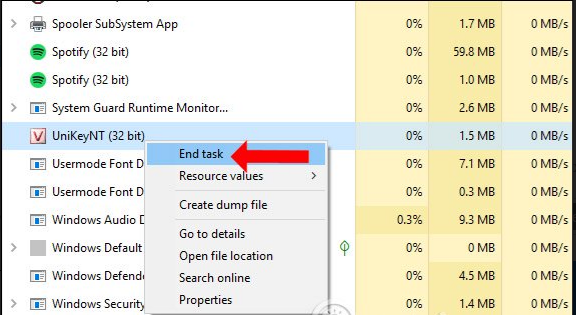
Bước 3:
Tại thanh tìm kiếm trên Windows bạn nhập unikey rồi nhấn chuột phải vào Unikey và chọn Run as administrator. Như vậy Unikey được khởi động lại bằng chế độ Admin trên hệ thống.
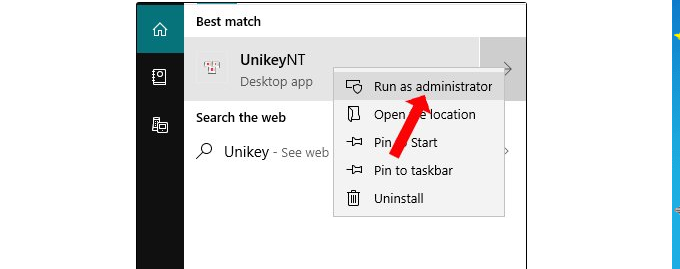
Bước 4:
Quay lại giao diện Photoshop và chọn font chữ để gõ tiếng Việt.
Xem thêm: Cách đổi màu áo trên Photoshop
Cách 2: Cài font tiếng Việt VNI cho Photoshop
Bạn cần tải font chữ VNI đầy đủ xuống máy tính nếu chưa có bộ font này.
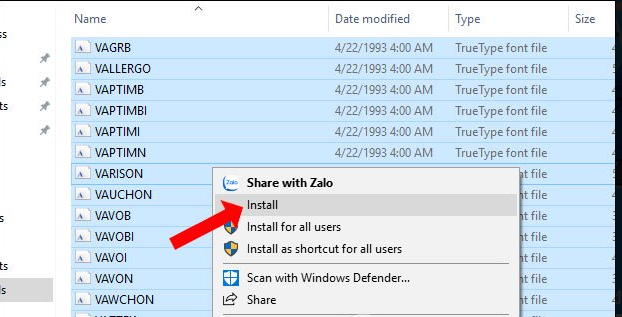
Tiếp đến nhấn Ctrl + A để chọn toàn bộ font chữ và nhấn chuột phải, chọn Install để cài đặt font VNI trên máy tính. Quá trình cài đặt font VNI sẽ được diễn ra ngay sau đó.
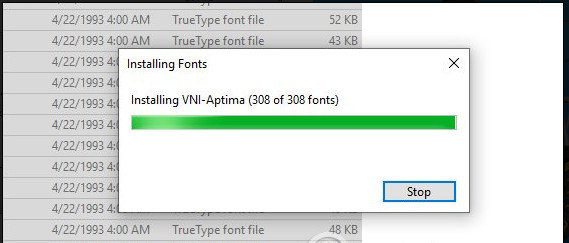
Bạn mở Task Manager, tìm và nhấp chuột phải lên Unikey chọn End task để tắt hoàn toàn Unikey, rồi nhập Unikey vào thanh tìm kiếm, chuột phải vào Unikey chọn Run as administrator để mở ứng dụng với quyền Admin.
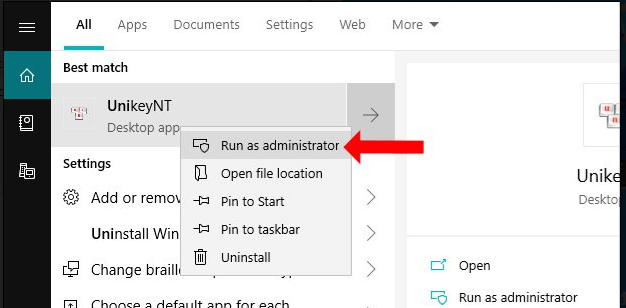
nhấn chuột phải tại biểu tượng Unikey ở khay hệ thống và chọn bảng mã VNI Windows để sử dụng font chữ VNI trên Photoshop.
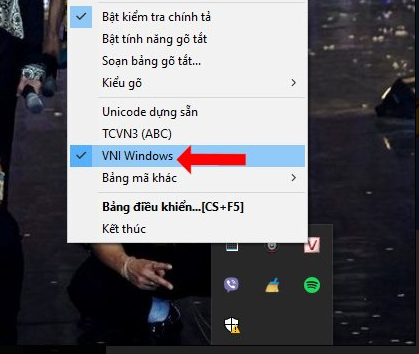
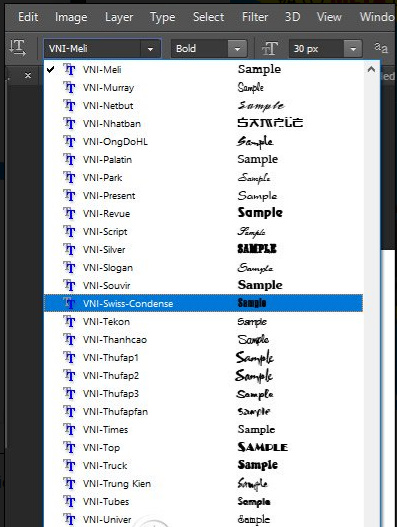
Bạn vào Photoshop rồi nhấn vào mục font để lựa chọn những font chữ bắt đầu bằng VNI như hình dưới đây. Lúc này bạn cần sử dụng kiểu gõ font VNI để viết không bị lỗi tiếng Việt.
Bình luận